Jak sprawdzić wersję WordPressa w 2021 roku?
Opublikowany: 2020-02-03Szybkość i bezpieczeństwo strony zależą od wersji WordPressa. Niezależnie od tego, czy jest to program, czy oprogramowanie, każdy dostarcza aktualizacje w celu ulepszenia. Tak jest w przypadku WordPressa. Korzystanie z najnowszej wersji jest konieczne w celu aktualizacji nowej wersji motywów i wtyczek. Dlatego powinieneś wiedzieć, jak sprawdzić wersję WordPressa .
Dlaczego warto sprawdzić wersję WordPressa?
- Aktualizacja do nowej wersji oznacza, że Twoja witryna śledzi aktualizacje WordPress.
- Dzięki starej wersji łatwiej będzie zdiagnozować błędy.
- Poprawia bezpieczeństwo i wydajność.
- Dodanie nowych funkcji z każdą aktualizacją.
- Nowa wersja będzie miała poprawioną szybkość witryny.
Dlaczego powinieneś zaktualizować wersję WordPressa?
Za każdym razem, gdy WordPress wykonuje aktualizację, pojawiają się pytania, czy powinniśmy go zaktualizować. Dlaczego nie? Został opracowany przy udziale całej społeczności jako jeden z darmowych systemów zarządzania treścią o otwartym kodzie źródłowym. Deweloperzy naprawiają błędy, dodają nowe funkcje i poprawiają wydajność z każdym wydaniem.
Ponadto aktualna wersja WordPressa 5.3.2 zawiera ulepszony edytor bloków. Dostępne motywy i wtyczki należy przetestować pod kątem najnowszych aktualizacji WordPress. Jeśli chcesz otrzymywać najnowsze wydania, takie jak domyślny edytor Gutenberg, zawsze powinieneś być na bieżąco . Wymusza również testowanie zarówno motywów, jak i wtyczek przez główne wydania. Jeśli nie zostaną przetestowane, wyświetli ostrzeżenie na stronie pobierania jako ostrzeżenie.
Jeśli zasady nie będą przestrzegane, WordPress zastrzega sobie prawo do usunięcia każdego produktu zaktualizowanego w repozytorium.
W rzeczywistości musisz mieć dostęp do obszaru administracyjnego lub panelu sterowania hosta internetowego.
Powinieneś wiedzieć, jak sprawdzić wersję WordPressa. Omówmy różne sposoby na zrobienie tego.
Sprawdź wersję WordPressa w obszarze administracyjnym
Jeśli masz dostęp do obszaru administracyjnego, możesz skorzystać z tej metody. Przede wszystkim musisz się zalogować i otworzyć pulpit nawigacyjny.
Aktualizacje wersji WordPress
W desce rozdzielczej znajduje się opcja „Aktualizacje”.
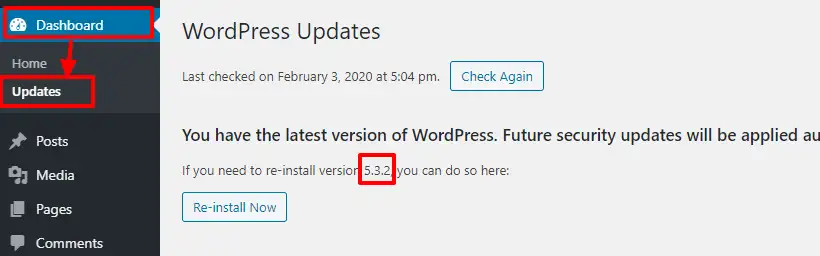
Możesz go otworzyć, aby sprawdzić wersję WordPressa uruchomioną w Twojej witrynie. Po otwarciu istnieje możliwość ponownej instalacji najnowszej wersji, jeśli jest to wymagane. Ponadto wyświetla również informacje, jeśli musisz zaktualizować dowolną wtyczkę lub motyw.
Notatka WordPress pojawi się na dole po lewej stronie. W podobny sposób w prawym dolnym rogu pojawia się aktualna wersja WordPressa.
Ale ta metoda działa tylko wtedy, gdy korzystasz z najnowszej wersji WordPressa. W przypadku, gdy masz starszą wersję, pojawi się monit o aktualizację do najnowszej wersji.
Ponadto u dołu każdej strony administratora wyświetlana jest wersja WordPress na pulpicie nawigacyjnym.
WordPress O stronie
Podobnie jak w powyższej metodzie, musisz zalogować się do swojego obszaru administracyjnego. W lewym górnym rogu znajduje się logo WordPressa. Po najechaniu na nią zobaczysz opcję o nazwie Informacje o WordPressie.

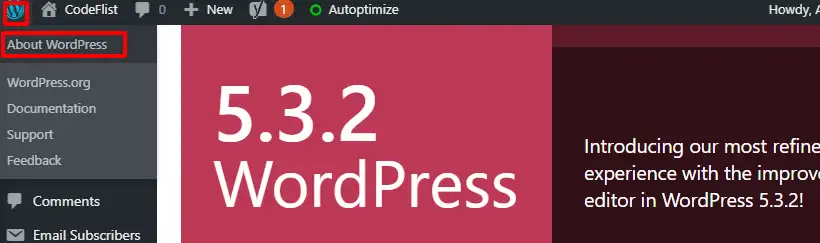
W przeciwieństwie do powyższej metody ta lokalizacja wyświetla aktualną wersję, nawet jeśli nie masz najnowszej wersji. Ponadto dostępne są również informacje takie jak konserwacja, wydania zabezpieczeń, uwagi programisty, kredyty i oświadczenia o ochronie prywatności. Znajduje się tam lista zarówno głównych współtwórców, jak i bibliotek zewnętrznych.
Metatag HTML
Jeśli nie masz dostępu do panelu administracyjnego, nie możesz sprawdzić wersji WordPress z powyższych metod. Ale jeśli witryna jest tworzona za pomocą WordPressa, ma metatag HTML, który zawiera informacje o wersji witryny. Metatag jest domyślną funkcją WordPressa, ale każdy administrator może go wyłączyć. Jeśli nie jest wyłączony, prawdopodobnie powinien działać.
Najpierw powinieneś otworzyć stronę internetową. Naciśnij Ctrl+U, aby wyświetlić źródło tej witryny.
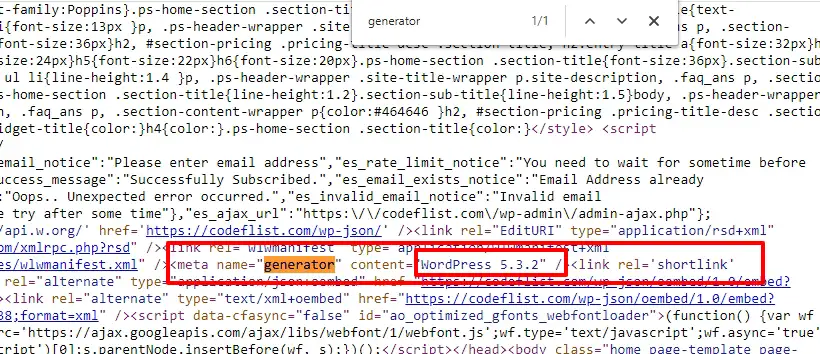
Nowo otwarta strona będzie widoczna jako wiersze kodów. Naciśnij Ctrl+F, aby włączyć wyszukiwanie. Musisz przeszukać generator słów. Pojawia się tylko raz na tej stronie, jeśli nie została usunięta lub ukryta przez administratora.
Generator to meta nazwa, której treść wyświetla aktualną wersję WordPressa zainstalowaną na stronie.
Plik Version.php
Jeśli nie wiesz, jak sprawdzić wersję WordPressa, możesz również wybrać tę opcję. Powinieneś mieć dostęp do konta hostingowego za pomocą menedżera plików lub klienta FTP. Po zalogowaniu się do dostawcy usług hostingowych po prostu otwórz katalog, w którym zainstalowałeś WordPress. Dostęp do pliku Version.php można uzyskać na jeden z następujących sposobów:
- Używanie SSH z wiersza poleceń
- Korzystanie z Menedżera plików z Cpanel
- Z klienta FTP
Nawiguj public_html> wp-includes> version.php
Otwórz plik version.php w przeglądarce lub edytorze tekstu.
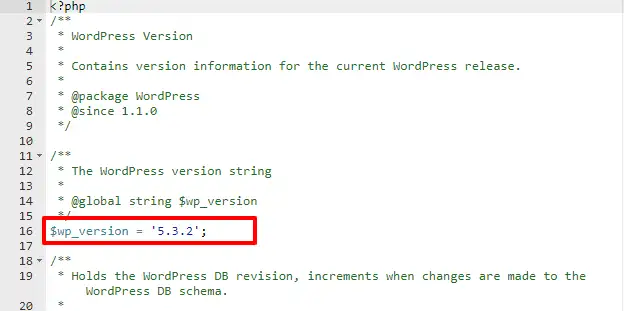
Znajdź zmienną $wp_version. Możesz sprawdzić wiersz 16, gdzie podana jest aktualna wersja WordPressa.
kanał RSS
Aby otworzyć kanał RSS, po prostu zachowaj słowo kanał w adresie URL po nazwie domeny. Spowoduje to otwarcie strony kanału Twojej witryny, aby sprawdzić wersję WordPress. Naciśnij klawisze Ctrl+F, aby przeszukać generator słów, tak jak to zrobiono w poprzednich metodach.
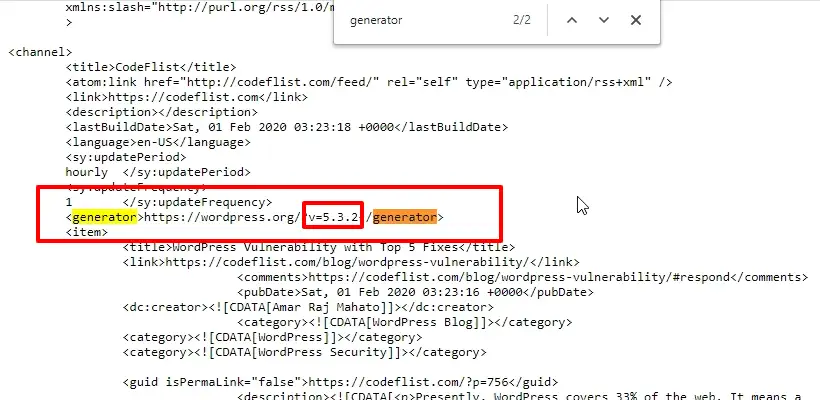
Możesz sprawdzić wersję WordPressa zawartą w tagu generatora. Administrator może wyłączyć tę funkcję, więc będziesz mógł ją sprawdzić tylko wtedy, gdy jest włączona.
W przeszłości można było to sprawdzić z pliku readme.html. Po aktualizacjach zabezpieczeń już nie działa.
Bezpieczna wersja WordPress
Jak więc zabezpieczyć wersję WordPressa? Powinieneś wiedzieć, że wyświetlanie wersji WordPressa wszystkim nie jest dobrą praktyką . Nie tylko zaprasza hakerów, ale także Twoje dane i informacje będą niezabezpieczone. Dlatego powinieneś wyłączyć tę funkcję, wykonując następujące czynności:
- Otwórz pulpit nawigacyjny WordPress> Wygląd> Edytor motywów
- Wybierz motyw i otwórz plik functions.php
- Edytuj plik za pomocą tego polecenia jako ostatniego wiersza pliku:
remove_action('wp_head', 'wp_generator'); - Zapisz zmiany w edytowanym pliku.
Zawijanie
Teraz powinieneś wiedzieć, jak sprawdzić wersję WordPressa. Zalecamy zarówno sprawdzenie, jak i aktualizację aktualnej wersji WordPressa. Jeśli nadal masz wątpliwości, daj znać w komentarzach poniżej.
Dalsza lektura
- Co to jest wtyczka w WordPressie?
- Luka w zabezpieczeniach WordPressa z 5 najlepszymi poprawkami
